
Als Batteriecomputer nutze ich bereits seit vielen Jahren Produkte von BlueBattery aus der Schweiz.
Beweggrund war hier, dass dieser als einer der ersten eine App zur dezidierten Überwachung und Dokumentation von Solarertrag sowie alle Stromentnahmen des 12v-Strang lieferte.
Heutzutage bringt diese Funktionalität fast jede LiFePo-Batterie für unsere Wohnmobile mit, dessen Qualität möchte ich hier nicht weiter betrachten.
Aktuell nutze ich das neue “Flaggschiff” von BlueBattery den BlueBattery X200. Neben der Messung via TrueRMS, kann dieser mehrere Solarregler bzw. Booster live überwachen. Dies bietet für dieses Projekt den Vorteil, dass alle Informationen der Aufbau- sowie Starterbatterie als auch Soloarregler-/Boosterdaten aus einem Gerät im ioBroker zur Verfügung stehen. Dies können auch andere Hersteller, jedoch nur innerhalb ihres “Produktkosmos”. Externe Anbindungen wie sie hier beschrieben werden sind dort oft nicht gern gesehen.
MQTT ioBroker
- rechts Adapter auswählen
- als Suchbegriff “mqtt” (bitte darauf achten, das links neben dem Suchfeld kein Filter gesetzt ist!)
- mit “+” eine Instanz installieren
- Instanz gemäß Abbildung konfigurieren, mit Speichern und Schliessen bestätigen und unter Instanzen mit “Play” starten
Die Instanz startet mit einem “!”, dies ist normal, da keine aktive Verbindung besteht!
Installation von BlueBatter.py
Auf dem rPi via Terminal oder Putty als User “pi” anmelden und folgende nicht mit “#” beginnende Zeilen nacheinander ausführen:
sudo apt install python3-pip python3-dbus # einmal Aus- und Einloggen!!! sudo pip3 install --system git+https://github.com/danielfett/bluebattery.py.git sudo pip3 install --system rich paho-mqtt
Jetzt kann die Verbindung zwischen dem BlueBattery und dem ioBroker mit folgendem Befehl getestet werden:
bb_mqtt --prefix myBlueBattery -vv
BlueBatter.py als Daemon
Es ist natürlich unglücklich das Tool immer händisch in der Konsole zu starten. Im folgenden zeige ich dir wie du das Tool als Systemdienst einbinden, starten und stoppen kannst.
In der Konsole folgende Schritte ausführen:
sudo nano /lib/systemd/system/bluebattery.service
[Unit] Description=Bluebattery Service After=multi-user.target [Service] ExecStart=/usr/bin/python3 /usr/local/bin/bb_mqtt --prefix myBlueBattery [Install] WantedBy=multi-user.target
Diese Datei mit obigem Inhalt befüllen, mit “ctrl”+”x” speichern/schliessen und folgende Befehle auf der Konsole abarbeiten:
sudo chmod 644 /lib/systemd/system/bluebattery.service sudo systemctl daemon-reload
Anschliessend kann der Daemon erstmalig gestartet werden:
sudo systemctl start bluebattery
Jetzt mit “sudo systemctl status bluebattery” prüfen, ob der Dienst erfolgreich gestartet wurde und ob Daten im ioBroker ankommen.
Damit der Dienst nach einem Reboot gestartet wird, diesen wie folgt dauerhaft einschalten:
sudo systemctl enable bluebattery
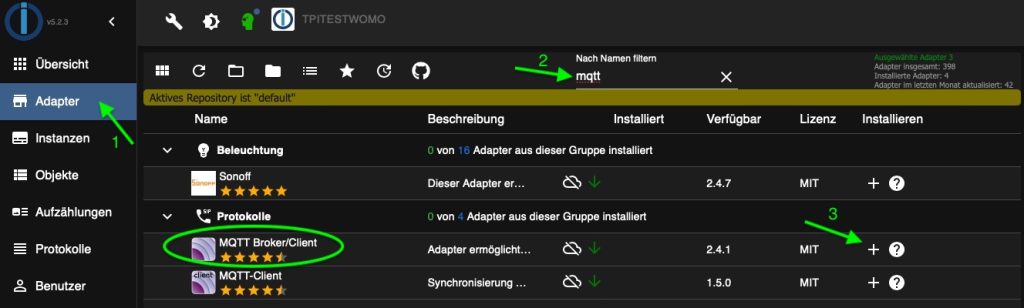
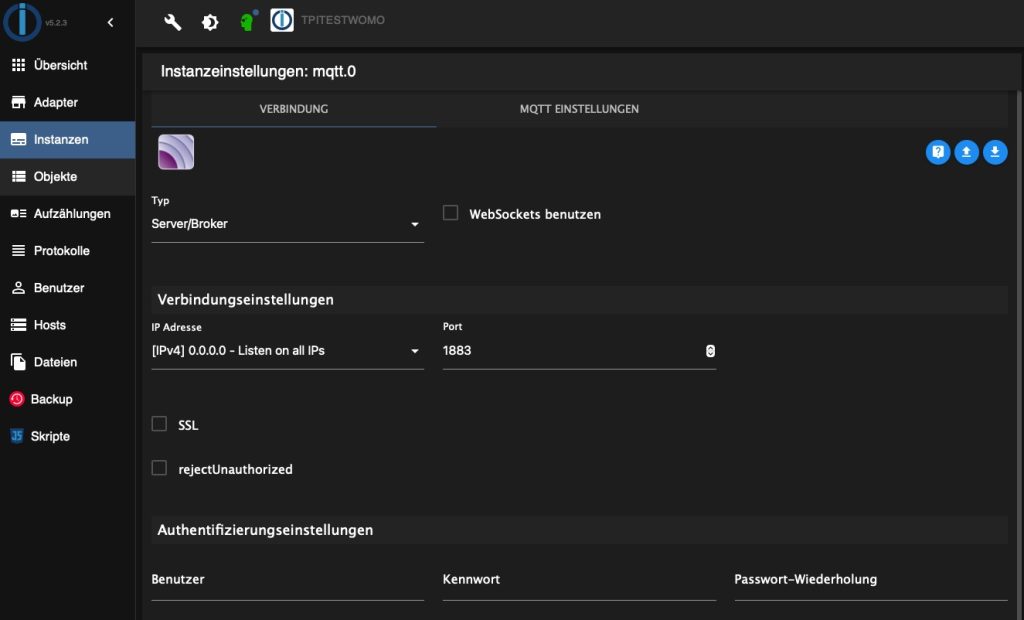
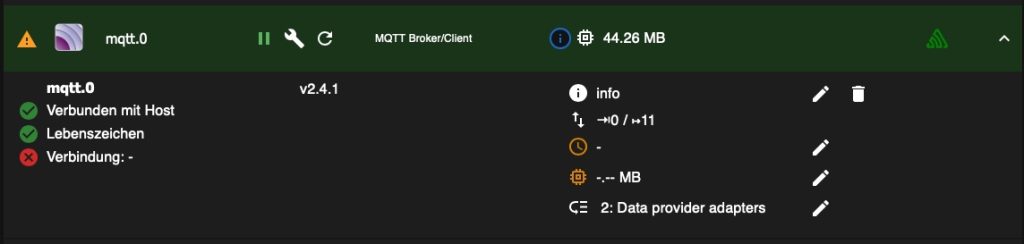
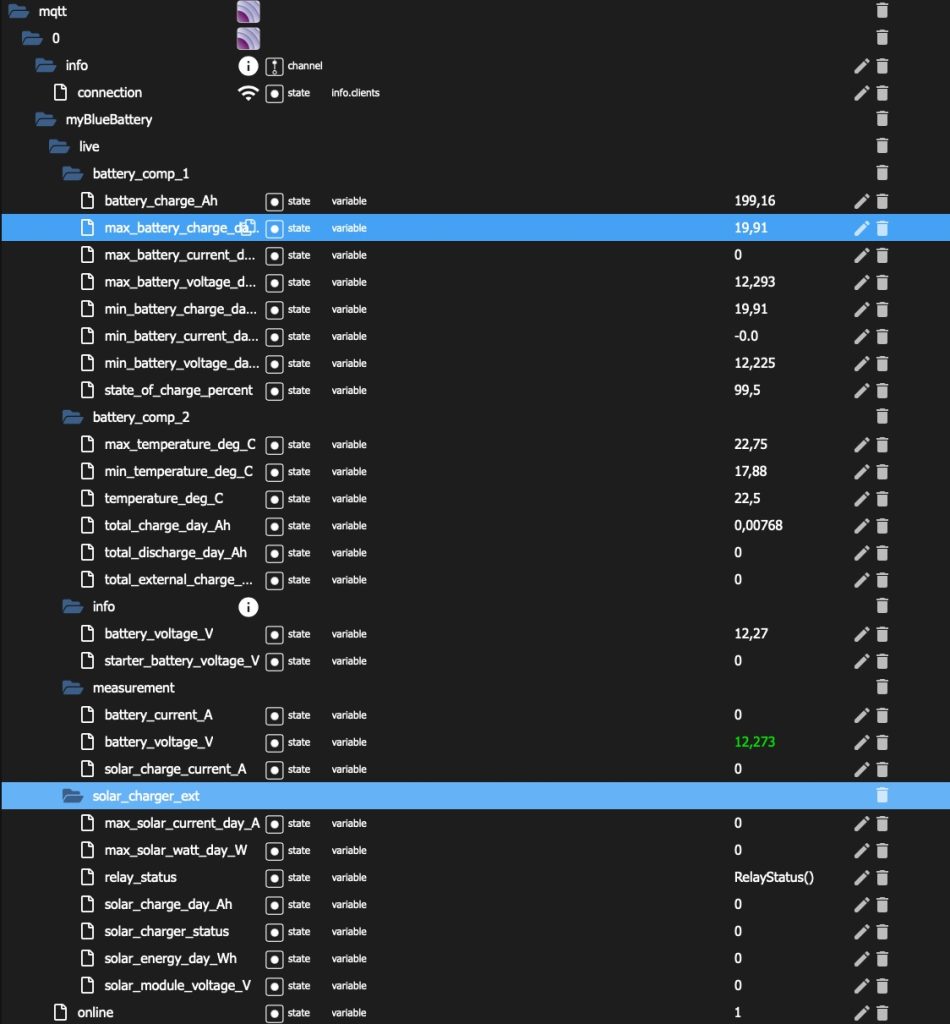
Hi, coole Sache ! Geht das auch mit Home Assistent ? Oder gibt es da was anderes ?
LG Michael